Reklāma
 Lielākā daļa no mums cieš no informācijas pārslodzes. Pārslodze ar privātiem e-pastiem var nebūt liela problēma, un pusei e-pasta ziņojumu ignorēšana ir zināmā mērā pieņemama. Tomēr profesionālajā dzīvē tiek sagaidīts, ka jūs ne tikai atradīsit veidus, kā tikt galā ar visiem ienākošajiem kanālos, jums ir arī jāapstrādā informācija, t.i., uz priekšu, jāreaģē, jāapspriež, jāseko līdzi un sekot līdzi.
Lielākā daļa no mums cieš no informācijas pārslodzes. Pārslodze ar privātiem e-pastiem var nebūt liela problēma, un pusei e-pasta ziņojumu ignorēšana ir zināmā mērā pieņemama. Tomēr profesionālajā dzīvē tiek sagaidīts, ka jūs ne tikai atradīsit veidus, kā tikt galā ar visiem ienākošajiem kanālos, jums ir arī jāapstrādā informācija, t.i., uz priekšu, jāreaģē, jāapspriež, jāseko līdzi un sekot līdzi.
Vietnē MakeUseOf mēs esam rakstījuši daudz rakstu par dažādiem veidiem, kā izmantot Google Mail, un par to, kā to maksimāli izmantot. Bet kuras funkcijas un paņēmienus cilvēki, kuri nedēļā saņem simtiem e-pastu, patiešām izmanto? Kā mēs sekojam līdzi desmitiem uzdevumu un tomēr joprojām esam aktuāli ikdienas pasta plūdos? Kaut arī es nevaru runāt par saviem kolēģiem, es noteikti varu runāt pats par sevi. Es izmantoju Google Mail, lai apstrādātu e-pastus un lielāko daļu savu uzdevumu, un šajā rakstā es vēlētos dalīties ar jums ar saviem “burvju trikiem”.
Ienākošā pasta filtrēšana
Man galvenais solis, lai tiktu galā ar plūdiem, bija ienākošo pastu filtru iestatīšana. Ja dienā saņemat vairāk nekā trīs vai četrus e-pastus un ja atkārtoti saņemat noteiktus e-pastus, piemēram, paziņojumus, biļetenus vai atgādinājumus, es ļoti iesaku iestatīt filtrus.
Esmu uzstādījis vairāk nekā 20 filtru, kas sakārto pastu ar 15 taustiņu etiķetēm (līdzīgi mapēm), piemēram, lai rūpētos par komentāriem paziņojumus, e-pastus, kas saistīti ar MakeUseOf Answers, ieskaitot jaunus un publicētus jautājumus, vai e-pastus, kas saistīti ar Sound Sunday.
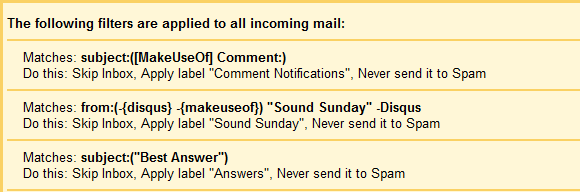
Es saņemu daudz e-pastu, kas man patiesībā nav jālasa, vismaz manā iesūtnē, piemēram, jauni jautājumi, kas iesniegti vietnē MakeUseOf Answers. Tomēr man joprojām patīk, ka iesūtnē ir kopija, piemēram, lai pārsūtītu jautājumu kolēģim vai atbildētu uz to pa e-pastu. Tomēr, tā kā man šie e-pasti nav jālasa, esmu uzstādījis filtru, lai tos kārtotu un atzīmētu kā lasītus.

Tāpēc, ikreiz, kad blakus vienai no manām etiķetēm tiek parādīts trekns numurs, es zinu, ka tur ir pasts, kas man patiesībā ir jāizlasa. Atkarībā no tā, kāda ir etiķete, es to nekavējoties izlasu (piemēram, iesūtnē) vai arī atvēlu laiku, lai kopā lasītu visus šīs kategorijas e-pastus (piemēram, komentāru paziņojumus).
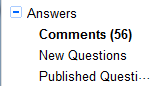
Ja vēlaties uzzināt vairāk par filtru iestatīšanu pakalpojumā Google Mail, iesaku rakstu 3 Lieliski Gmail filtru izmantošanas produktivitātes piemēri 3 Lieliski Gmail filtru izmantošanas produktivitātes piemēri Lasīt vairāk . Tajā ir daži lieliski padomi e-pasta uzdevumu sarakstu iestatīšanai, atgādinājumu pārvaldīšanai vai google kalendāra notikumu filtrēšanai.
Prioritāšu noteikšana
Tātad jūs esat iestatījis filtrus regulāri saņemtajiem e-pastiem, taču iesūtne joprojām ir pilna ar mazāk svarīgām lietām? Google Mail tam ir risinājums, un to sauc par prioritārām iesūtnēm. To ir viegli iestatīt zem> Iestatījumi > Iesūtne. Pēc noklusējuma iesūtnes virspusē tiks parādītas šādas etiķetes: Svarīgs un nelasīts pasts, ar zvaigznīti atzīmēts pasts un viss pārējais iesūtnē. Varat to pielāgot, lai iekļautu citu svarīgu etiķeti vai mainītu vai noņemtu kādu no iepriekšminētajām.
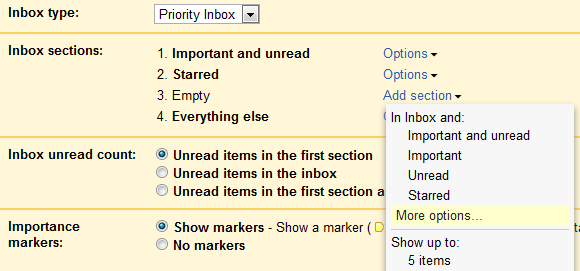
Lai iegūtu pilnīgu iepazīstināšanu ar prioritārajām iesūtnēm, skatiet rakstu Gmail prioritārā iesūtne atrisina problēmu Gmail prioritārā iesūtne atrisina problēmu Lasīt vairāk .
Seko līdzi
Varat izsekot dažādiem e-pasta ziņojumiem, tos automātiski vai manuāli marķējot. Ja jums katru dienu ir manuāli jāatzīmē desmitiem e-pasta ziņojumu, marķēšana var būt diezgan nogurdinoša, jo tas prasa vairākus peles klikšķus un nelielu koordināciju. Tas, kas man šķiet daudz labāks, ir e-pasta zvaigznītes.
Viens no maniem galvenajiem redakcijas uzdevumiem ir komentāru izsekošana. Tas ietver visus MakeUseOf komentārus, kuri jārisina, ievērojamākos komentārus kopumā, labākos komentārus no darbinieki, labākie komentāri par nedēļas labāko atbildi (MakeUseOf Answers) un uzvarētāji šī konkursa komentāros. Man parasti ir no 50 līdz 100 komentāriem, kas tiek atzīmēti vienā laikā, un es izmantoju piecas dažādas etiķetes, lai tās atšķirtu. Es varu piekļūt visiem marķētajiem sūtījumiem, izmantojot apzīmējumu Ar zvaigznīti, kas ļauj ātri tikt galā ar visiem tiem, un šī etiķete mēdz būt ļoti krāsaina.
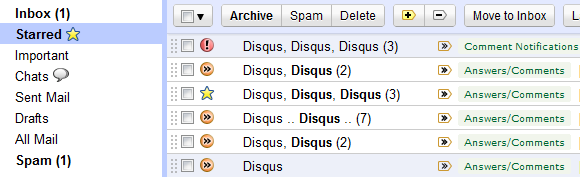
Termiņiem vai e-pastiem, kuriem vēlos sekot, es e-pastus konvertēju uzdevumos, kā aprakstīts šajā lieliskajā rakstā: 4 vienkārši soļi, lai sasniegtu un saglabātu iesūtnes nulli pakalpojumā Gmail 4 vienkārši soļi, lai sasniegtu un saglabātu iesūtnes nulli pakalpojumā Gmail Lasīt vairāk
Visas mazās lietas
Es esmu iestatījis virkni mazu iestatījumu, kas man atvieglo darbu ar e-pastiem. Pats par sevi saprotams, ka es izmantoju sarunvalodas skatu. Lielākā daļa citu mazu iestatījumu tiek nodrošināti, izmantojot Google Labs funkcijas, un zemāk ir manu iecienītāko produktu saraksts.
-
Automātiska virzība…
pēc iepriekšējā e-pasta apstrādes automātiski parādīt nākamo sarunu. -
Noklusējuma “Atbildēt visiem”…
jo lielākā daļa mana izejošā pasta ir paredzēta vairākiem adresātiem. -
Iesūtnes priekšskatījums…
jo es nevaru gaidīt, lai redzētu, kas mani gaida, kamēr Gmail tiek ielādēts. -
Pārvietot ikonas kolonnu…
tā kā man ir vieglāk tos skenēt, kad tie atrodas kreisajā pusē. -
Nosūtīt un arhivēt…
lai saglabātu klikšķi un ātrāk iesūtne tiktu iztukšota.
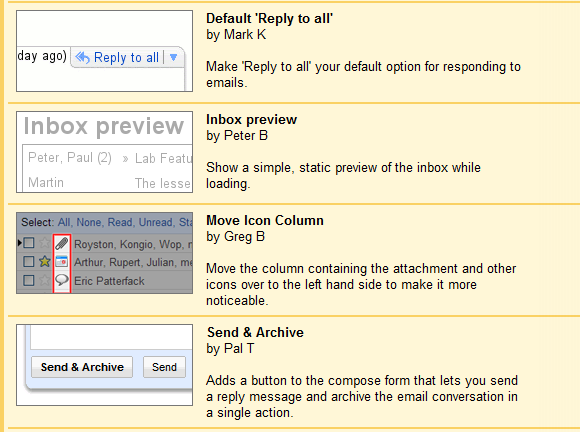
Secinājums
Ja jūs joprojām gaidāt burvju triks, es baidos, ka man jums vajadzētu pievilt. Nav burvju, kas saistīts ar lietu uzturēšanu virsū! Parasti tas prasa tikai dažas vienkāršas stratēģijas un daudz disciplīnas.
Ja jūs nopietni cerējāt uz glītu triku, izmēģiniet šo 1 Satriecošs Gmail padoms, par kuru jūs nezināt. 1 Satriecošs Gmail padoms, par kuru jūs nezināt. Nopietni. Lasīt vairāk
Un vēl daudzus lieliskus padomus var atrast šeit:
- Kā pārvērst savu Gmail iesūtni lasāmā darba sarakstā Kā pārvērst savu Gmail iesūtni lasāmā darba sarakstāJa bieži izmantojat pakalpojumu Gmail, jūs, visticamāk, zināt, cik daudz lietu ar to faktiski var paveikt (izņemot lasījumus un pasta sūtīšanu). Mēs jau esam dalījušies diezgan daudzos padomos, kā ... Lasīt vairāk
- Kā efektīvi meklēt e-pastus pakalpojumā Gmail Kā efektīvi meklēt e-pastus pakalpojumā Gmail Lasīt vairāk
- 4 veidi, kā iestatīt Gmail kā noklusējuma e-pastu pārlūkprogrammā 4 veidi, kā iestatīt Gmail kā noklusējuma e-pastu pārlūkprogrammāTā kā lietotāji lēnām migrē datus uz mākoni, Web pasta konts ir kļuvis par pašsaprotamu, un galvenā izvēle ir Google Mail. Neskarot šos notikumus, Windows turpina saistīt e-pasta hipersaites (a.k.a ... Lasīt vairāk
- 3 lietas Pro Gmail lietotāji ir izveidojuši savos kontos 3 lietas Pro Gmail lietotāji ir izveidojuši savos kontos Lasīt vairāk
Cik e-pastus dienā saņemat un kā jūs ar tiem nodarbojaties? Vai jums ir kādi GMail padomi un viltības, kuras es neaptveru? Vai arī ir kāds iemesls, kāpēc jūs izmantojat citu e-pasta klientu?
Tīna vairāk nekā desmit gadus ir rakstījusi par patērētāju tehnoloģijām. Viņai ir doktora grāds dabaszinātnēs, diploms no Vācijas un maģistra grāds no Zviedrijas. Viņas analītiskā pieredze palīdzēja viņai izcelties kā tehnoloģiju žurnālistei vietnē MakeUseOf, kur viņa tagad vada atslēgvārdu izpēti un operācijas.
